SQL Server EXCELファイルからテーブルを作成する
- 作成日 2022.03.25
- Sql Server
- SQL Server
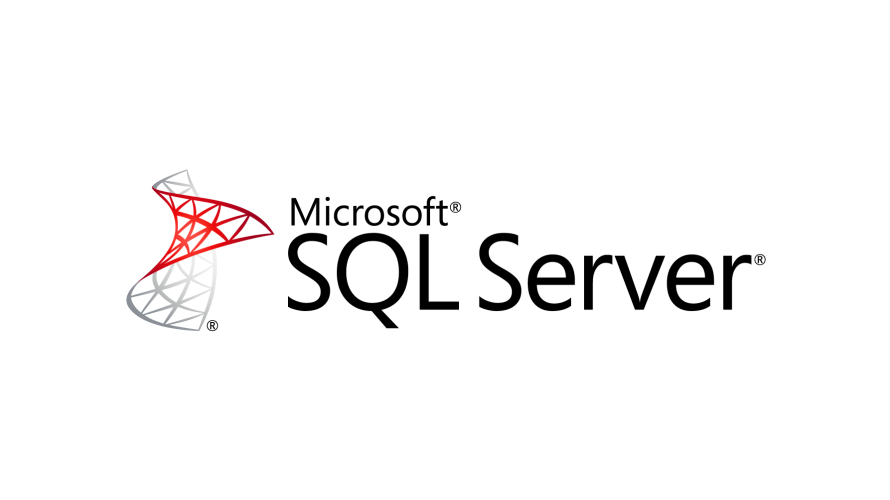
SQL Server Management Studio (SSMS)を使って、EXCELファイルからテーブルを作成する手順を記述してます。
環境
- OS windows10 pro
- SQL server 2019
- SSMS 18.7.1
- office 2010 64bit
EXCLE用意
以下のEXCLEファイルを取り込みます。ヘッダーはカラム名として利用します。
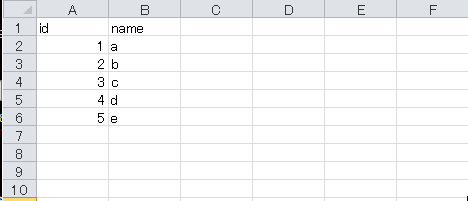
ツール起動
「Microsoft SQL Server 2019」より「SQL Server 2019 データのインポートおよびエクスポート (64 ビット)」を起動します。
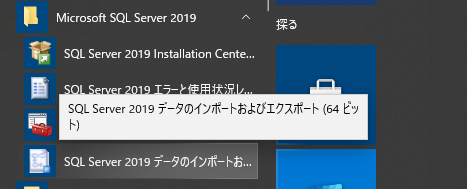
起動したら「次へ」をクリックします。
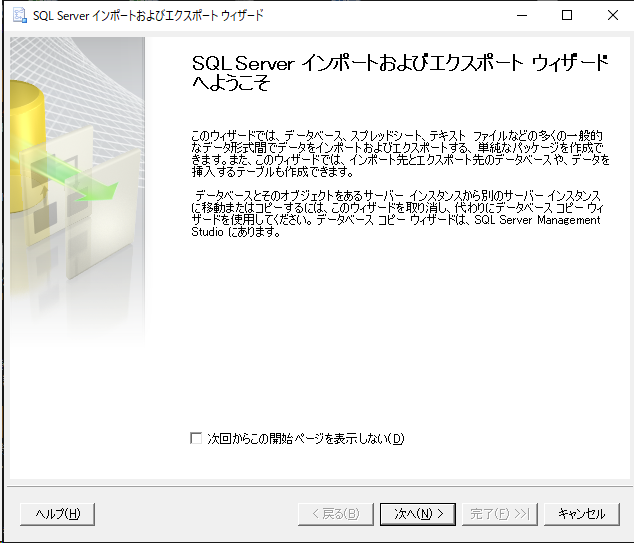
データソースに「Microsoft Excel」を選択して、Excelファイルを指定して「次へ」をクリックします。
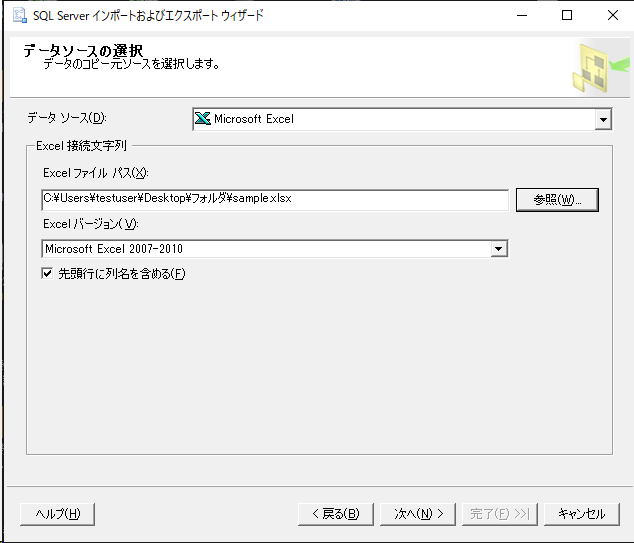
変換先に「SQL Server Native Client 11.0」を指定して、認証や書き込むDBを指定します。
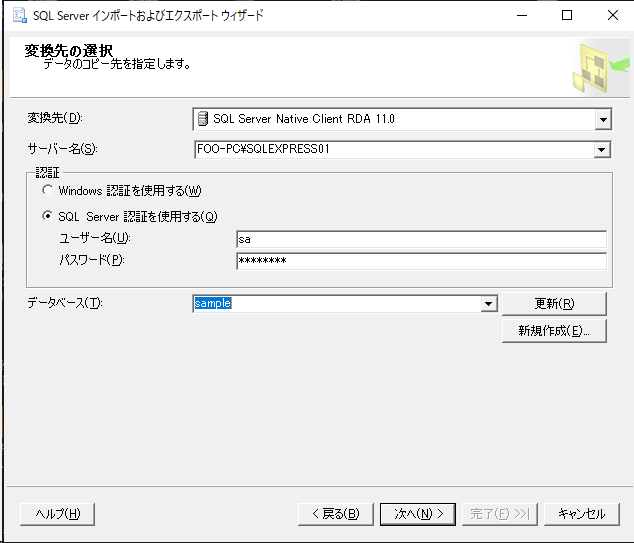
ここでは、「1つ以上のテーブルまたはビューからデータをコピーする」を選択してます。
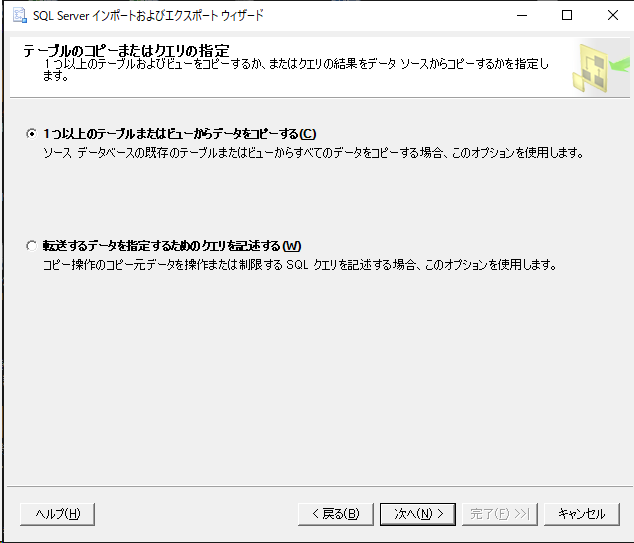
対象のシートを選択します。
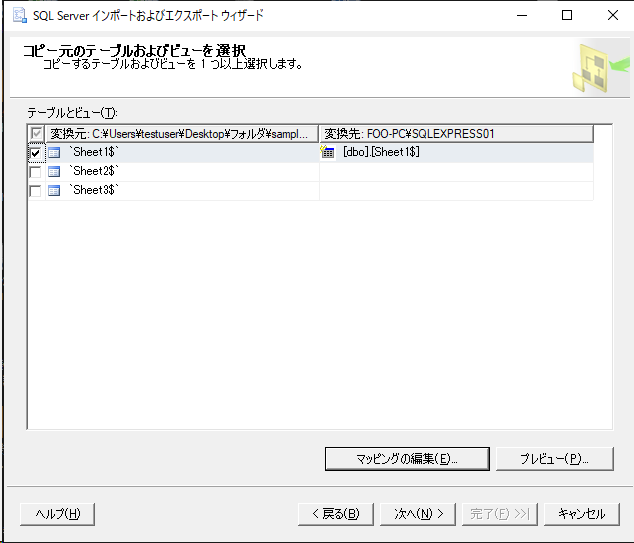
「マッピングの編集」をクリックすると、詳細を設定することが可能です。
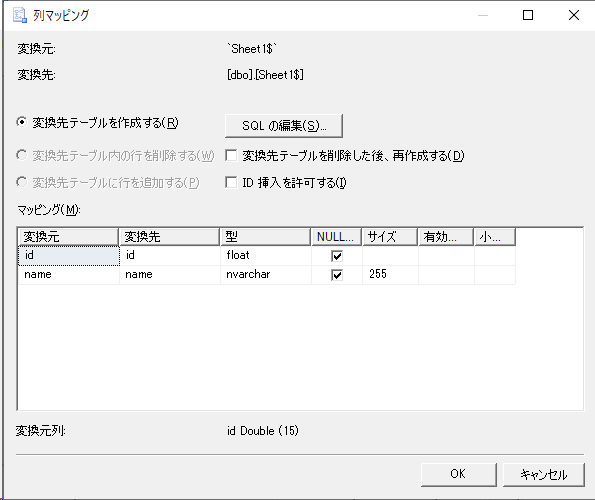
「すぐに実行」をクリックします。
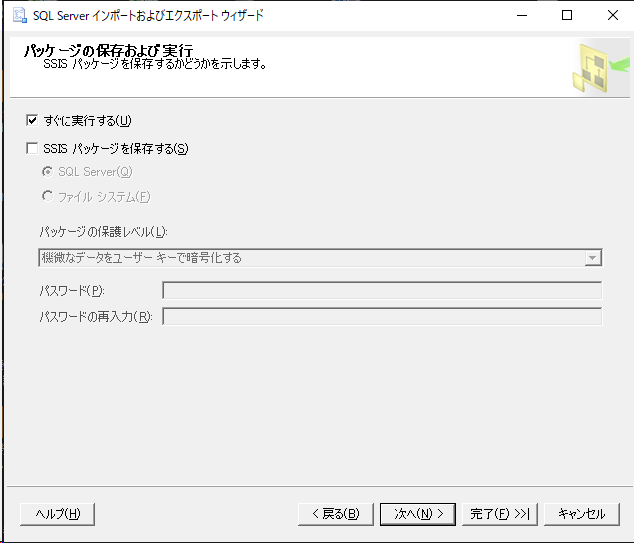
完了をクリックするとテーブルが作成されます。
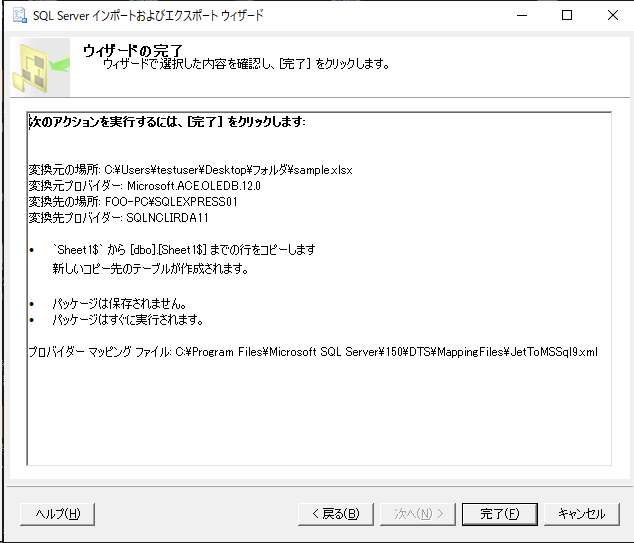
テーブルが作成されました。
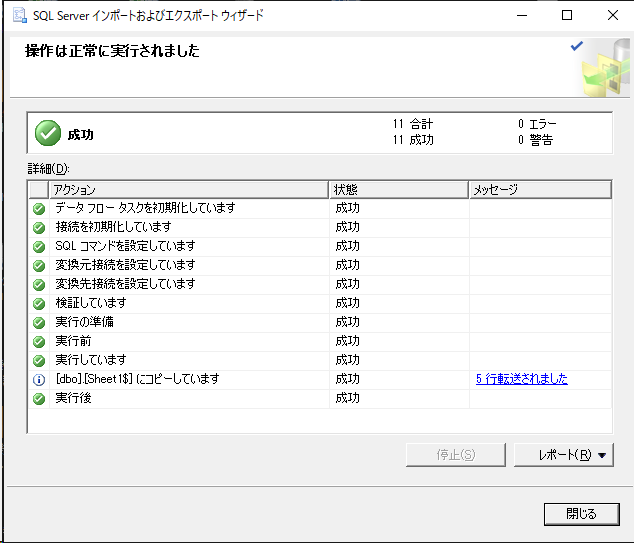
EXCELからテーブルが作成されていることが確認できます。
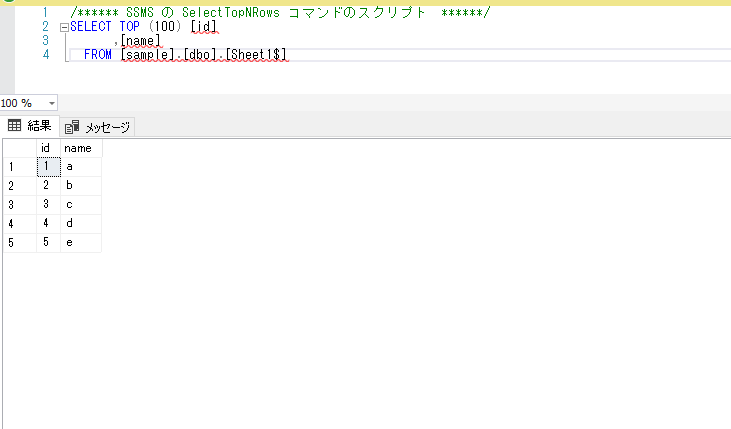
-
前の記事
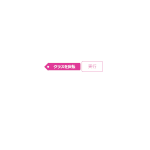
jquery 指定した要素のclassがあれば削除でなければ追加する 2022.03.25
-
次の記事

MySQL エラー「Error Code: 1146. Table ‘xxx’ doesn’t exist」が発生した場合の対処法 2022.03.25







コメントを書く